✨ブログ初心者のための完全準備ガイド
〜今日からブログを始めるあなたの1歩をサポートします〜
📝 はじめに:ブログを始める前に知っておきたいこと
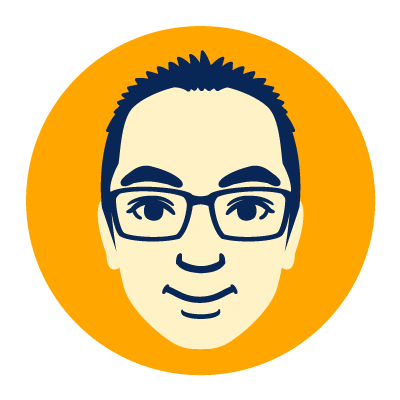
ご訪問ありがとうございます。
むなかたと申します。
「ブログを始めてみよう」――そう思ったあなたの決断は、本当に素晴らしいものです。
多くの人が「いつか始めたい」と思いながら、一歩を踏み出せずに終わってしまいます。
でもあなたは、**“行動する側”**を選びました。
それは、未来を変える最初の一歩です。
ブログは、あなたの考えや経験を”カタチ”に変えていく素晴らしいツールです。
そして、それはきっとあなたの資産になります。
私も同じように、最初の一歩を踏み出したときに感じた不安やワクワクを、今でも覚えています。
だからこそ、あなたのその挑戦を、心から応援したいと思っています。
ブログを始めたいと思ったときに、最初につまずくのが「何から始めたらいいの?」という点です。
この記事では、WordPressブログを始めるために必要な準備を5つのステップに分けて、初心者の方でも安心して迷わず進められるように、ステップごとに丁寧に説明していきます。
焦らず、ゆっくりで大丈夫。
すべて、今日からできる内容なので、ぜひ一緒に始めていきましょう!
【ステップ ①】パソコンの準備:ブログ初心者でも快適に書ける環境を整えよう
💻 推奨スペック
ブログは特別なハイスペックPCでなくてもOKです。
ただし、以下を満たしていると作業がスムーズです。
- CPU:Core i5 / Ryzen 5 以上
- メモリ:8GB以上
- ストレージ:SSD(256GB以上)
- OS:Windows 10 以降 または macOS 最新版
- ブラウザ:Google Chrome(拡張機能が豊富)
🪑 作業環境のポイント
- 目線の高さにモニターを合わせる
- 長時間作業できるチェアとデスク
- 外付けマウス・キーボードもあると快適です。
【ステップ ②】ブログ作成をサポートしてくれるAIを用意:AIを“相棒”にして効率UP!
ブログ初心者ほど、AIをうまく使うことでスタートが格段に楽になります。
具体的には次のようにAIを活用できます。
| 作業内容 | AI活用例 |
|---|---|
| 記事タイトル | SEO(※1)を意識したタイトル案を出してもらう |
| 記事構成 | 見出し構成を自動生成 |
| 文章チェック | 読みやすさ・誤字脱字チェック |
| 画像生成 | 記事のアイキャッチ画像を作成 |
| キーワード選定 | トレンドや検索意図をAIで調査 |
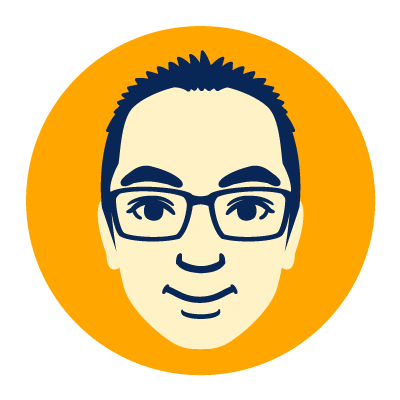
(※1)
SEOは、Search Engine Optimization(検索エンジン最適化)の略で、“検索で見つけてもらう工夫”のことを言います。
タイトルや見出しを工夫して、Googleに「この記事は役立つ」と思ってもらう仕組みですね。
AIツール例:
- ChatGPT(文章作成・構成作成に最適)
- Canva (ブログの記事に合った、画像を作るのに便利)
他には、GoogleユーザーならGemini,
MicrosoftユーザーならCopilotなどがあります。
最初はChat GPTか、それぞれのユーザーなら、GeminiかCopilotで始めるのが良いかと思います。
あなた専用のAIパートナーを作っておくと、いつでも相談できる”相棒”になります。
ChatGPTなど、AIの始め方は、こちらの記事で書いています。👇
【ステップ ③】サーバーの準備:WordPressブログを始めるならXサーバーがオススメ
🌐 なぜXサーバーがおすすめなのか?
- 表示速度が速く、SEO的にも有利
- WordPressインストールがワンクリックで簡単
- 自動バックアップ機能付きで安心
- サポート対応が日本語で丁寧
- 利用している人が多いので、困ったらコミュニティから解決策を探せる
- 料金が安い
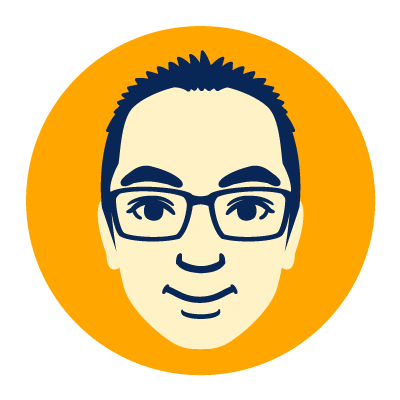
ぶっちゃけて言うと、私はこれまで「Xサーバー」しか使ったことがありません。
なので、他社との比較はできません。
しかし、それでも自信を持ってオススメできる理由があります。
というのも、長く使ってきて感じるのは、「速度の安定性」「サポートの丁寧さ」「操作の分かりやすさ」など、初心者にとってストレス無く使える要素が全部そろっていることです。
実際、最初にブログを開設したときも、難しい設定はほとんどなく、本当に数クリックでWordPressが立ち上がりました。
だから私は今でも「Xサーバーで良かった」と思っていますし、これからブログを始める方にも安心しておススメできるサーバーです。
🧾 契約手順
エックスサーバー公式サイトに行きます。
「10日間無料で試してみる」から申し込みを開始。
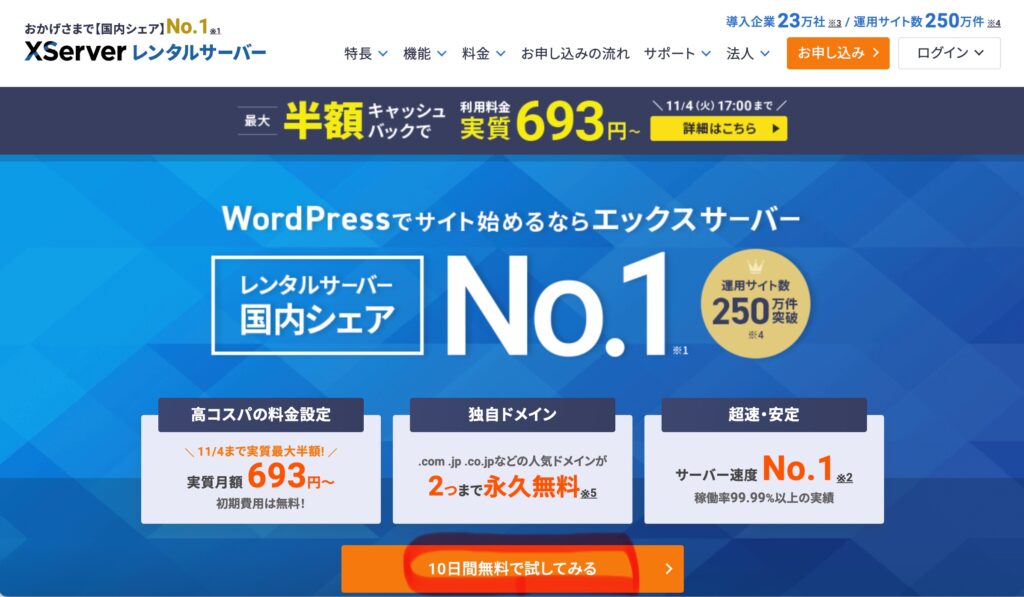
「新規お申し込み」をクリックします。
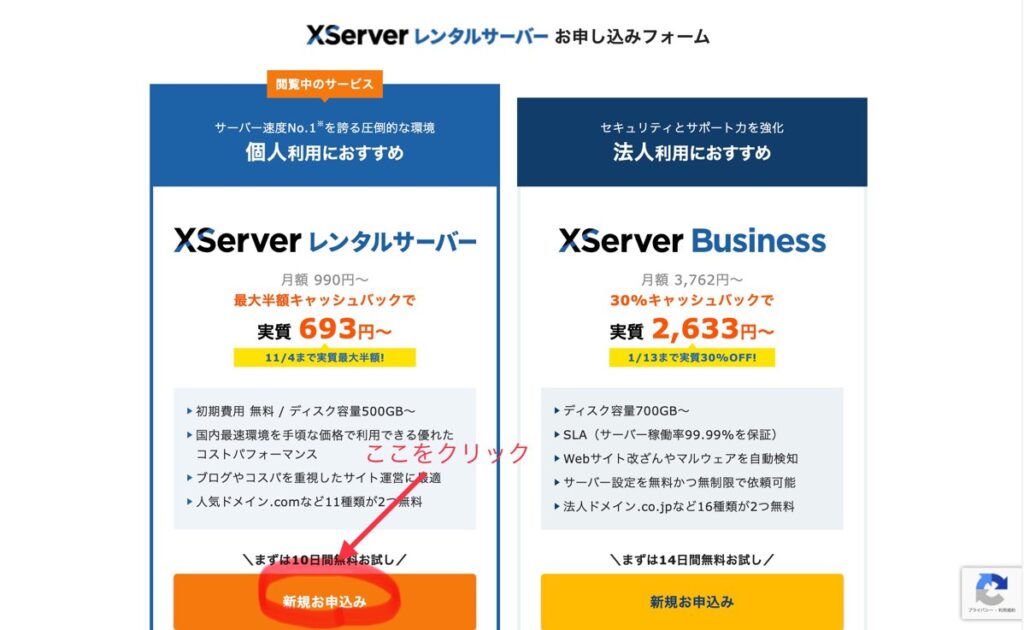
プランは「スタンダード」でOKです。
ブログを始めてから、10年近くなりますが、スタンダードプランで困った事は一度もありませんので。
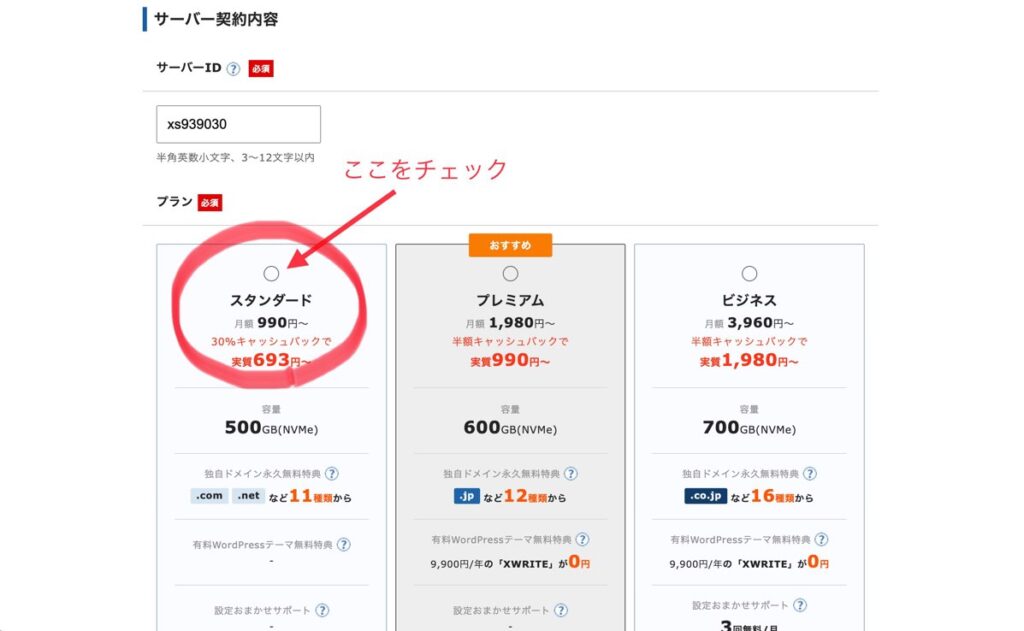
次は、WordPressクイックスタートを利用するか確認されます。
クイックスタートを利用すれば、すぐにブログを始められるので、利用をオススメします。
利用せずに、ご自分でWordPressの設定をすることも、もちろん可能なので、ご自身でやってみたいという方は、チェックを入れずに、「登録へ進む」を押していただければ、登録できます。
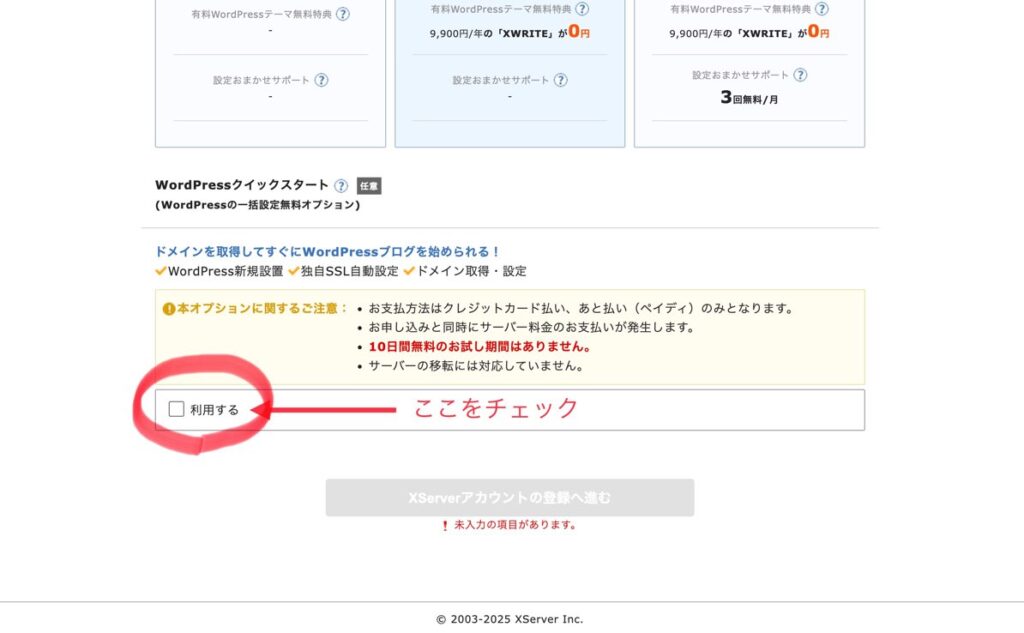
「利用する」にチェックを入れると、次のような案内が出てきます。👇
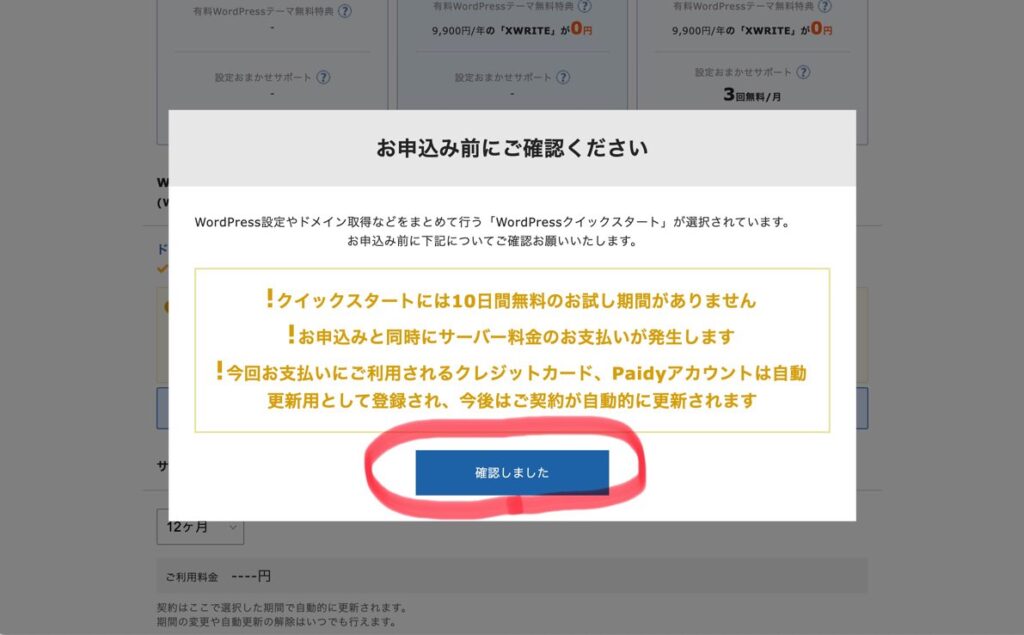
WordPressクイックスタートを利用すると、10日間無料お試し期間がありません、と警告が出ます。
自分でWordPressの設定をおこなわないといけない手間を考えると、10日間無料が無くなってでも、利用した方が楽だと思います。
大丈夫であれば、「確認しました」を押します。
WordPressのインストールと初期設定
ここからは、「利用する」にチェックを入れた場合の説明になります。
「確認しました」を押すと、次のような画面に続きます。👇
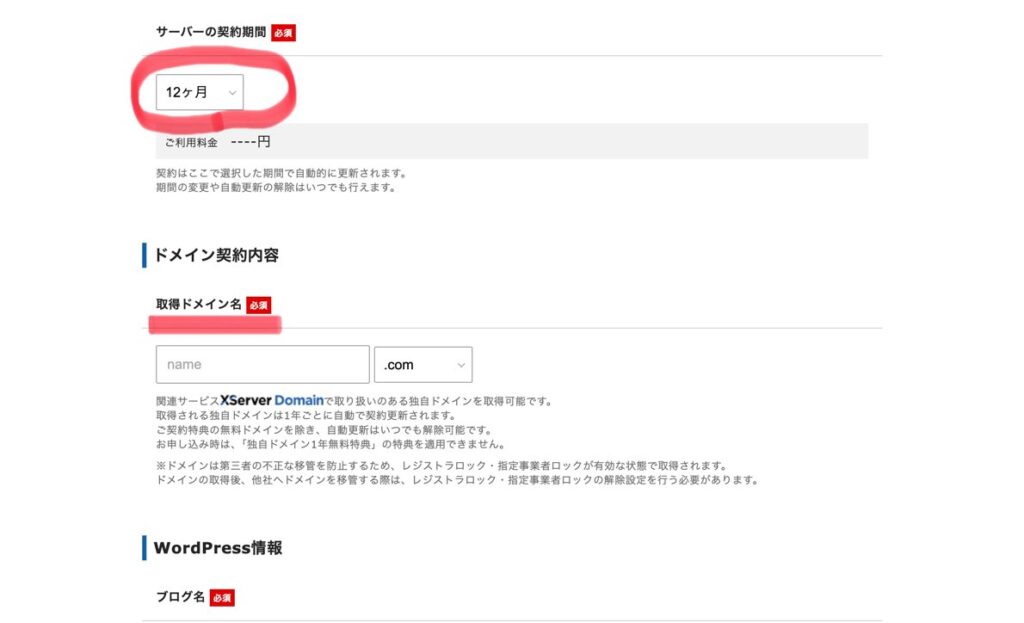
サーバーの契約期間は12ヶ月が良いと思います。
料金が安くなりますし、ブログが自分に向いてるか試してみるのに、1年間くらいはやってみないと分からないと思うからです。
ドメイン(URL)の準備:あなたのブログの“住所”を決めよう
💡 ドメインとは
次は取得ドメイン名の設定ですが、その前にドメインについて説明しておきたいと思います。
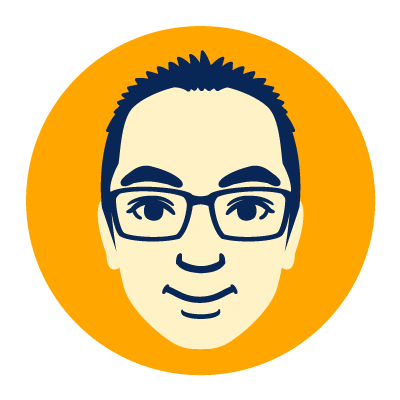
ドメインとは、ブログやホームページの「住所」のことです。
たとえば、あなたの家には住所がありますよね。
それがないと、誰もあなたの家をみつけることができません。
ブログも同じで、インターネットの世界で、「あなたのサイトを見つけるための住所」が必要になります。
その住所のことを、ドメインと言います。
ドメインと聞くと、難しく聞こえますけど、実はあなたのブログの看板なんです。
名前を決める感覚で、覚えやすく、短く、愛着の持てるものを選びましょう。
例えば、下は私のURLですが、
https://munakata-ya.com/
この、munakata-ya.comの部分が、ドメインになります。
✅ ドメイン名の名付けのコツ
ドメインは「あなたのブログの顔、もしくは看板」です。
- 短く、覚えやすいもの(例:myblog.com)
- 英数字のみ、記号はハイフン(-)程度に
- テーマが分かる名前(例:travelblog.jp、ai-money.jpなど)
ブログを書いているうちに、だんだん、方向性が定まってきて、書いているジャンルも決まっていくことが多いので、あまり尖ったドメインにしてしまうと、ブログの内容とドメインが合わない、ということになってしまうかもしれません。
〇〇のブログなど、あまり中身を絞ってしまわない方が無難だと思います。
もしくは、ブログを始める前に、方向性を考えて、ブログのタイトルを決めて、ドメインを作成するかですね。
私が最初に、だいぶ絞ったドメイン名にしてしまい、後から中の記事と整合性が取れなくなってしまい、新しいドメインを作って、そこに引越しする羽目になってしまったので、皆さんにはあまりオススメしません。
🧩WordPress情報の入力
ここからはWordPressの登録情報を入力していくことになります。
まず、ブログ名ですが、これは後からでも変更が可能なので、そんなに深刻に考えなくても良いのですが、ここで考えておいた方が良い理由がありますので、ご説明しておきます。
それは、ドメイン名とブログ名が全然違う内容だと、戸惑うからです。
私のブログで説明すると、ブログ名が「むなかた屋。ブログ」。
ドメイン名が「munakata−ya」で、近い名前にして分かりやすくしています。
そういう意味もあって、ドメイン名は必須なので、そのタイミングでブログ名も考えておいた方が良いと思います。
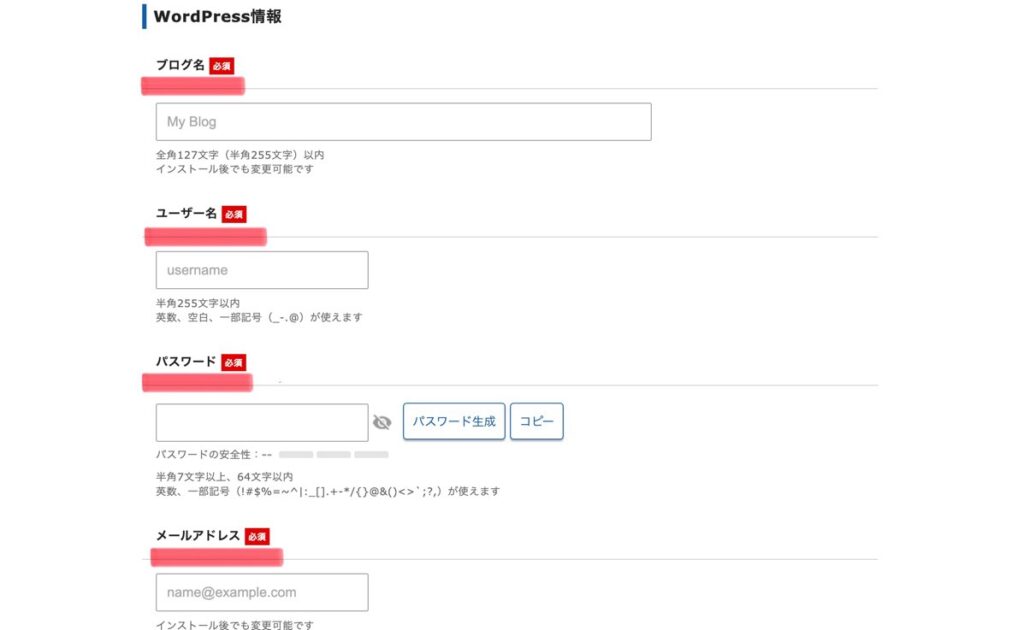
あとは、ユーザー名、パスワード、メールアドレスが必須の入力項目となっています。
その次に、WordPressのテーマを決めますが、ブログを始めるなら、Cocoonが推奨されています。
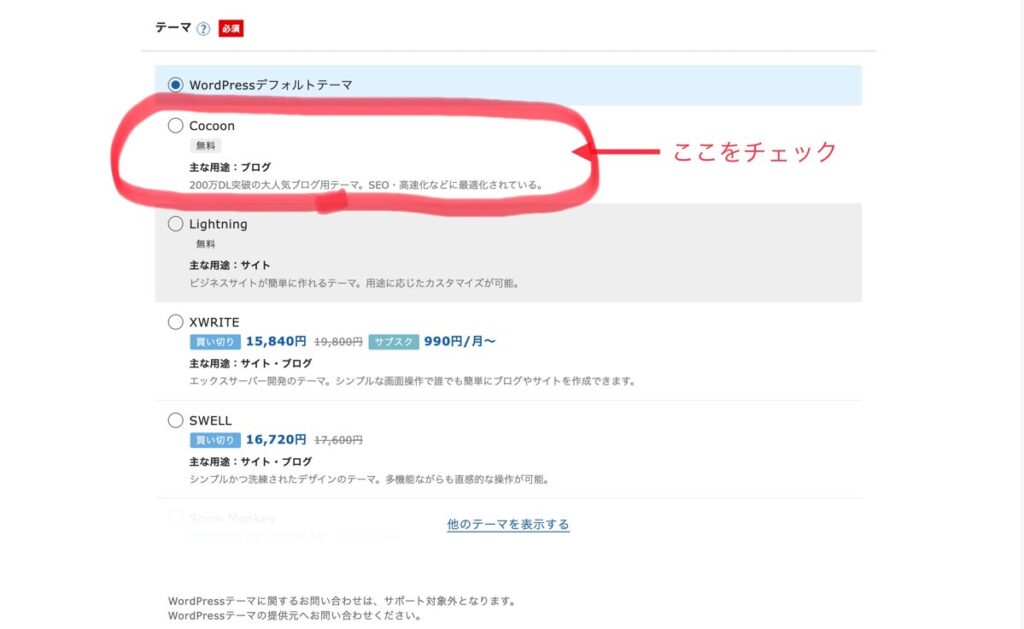
最後にセキュリティ対策用のプラグインにチェックを入れて、「Xサーバーアカウントの登録へ進む」をクリックしたら、登録終了です。
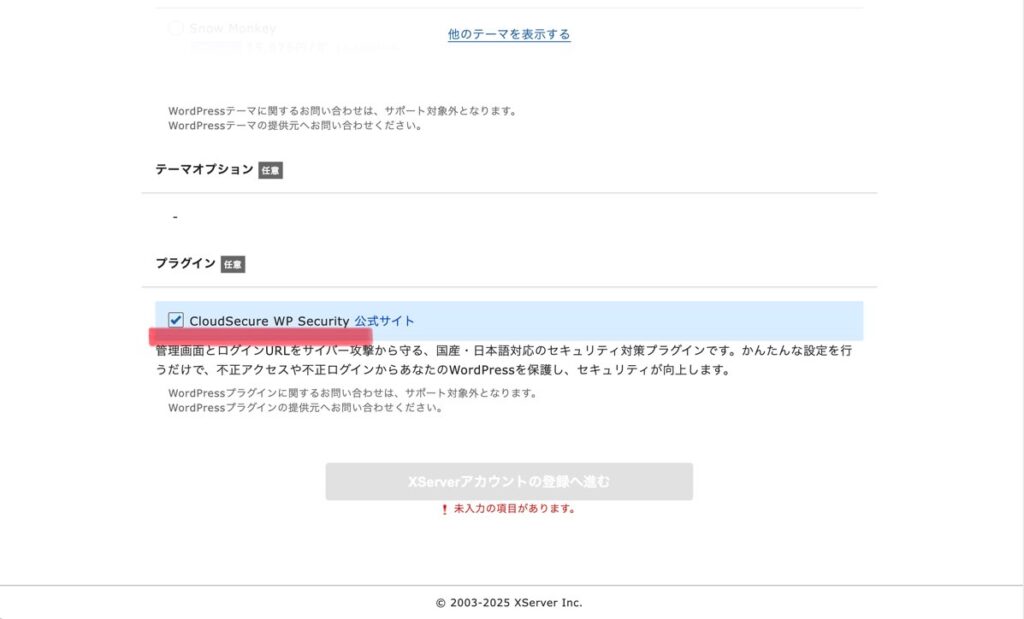
💬【おすすめ特典】Xサーバーお友達紹介プログラムのご案内
私自身もずっと使っている「Xサーバー」には、お友達紹介プログラムという仕組みがあります。
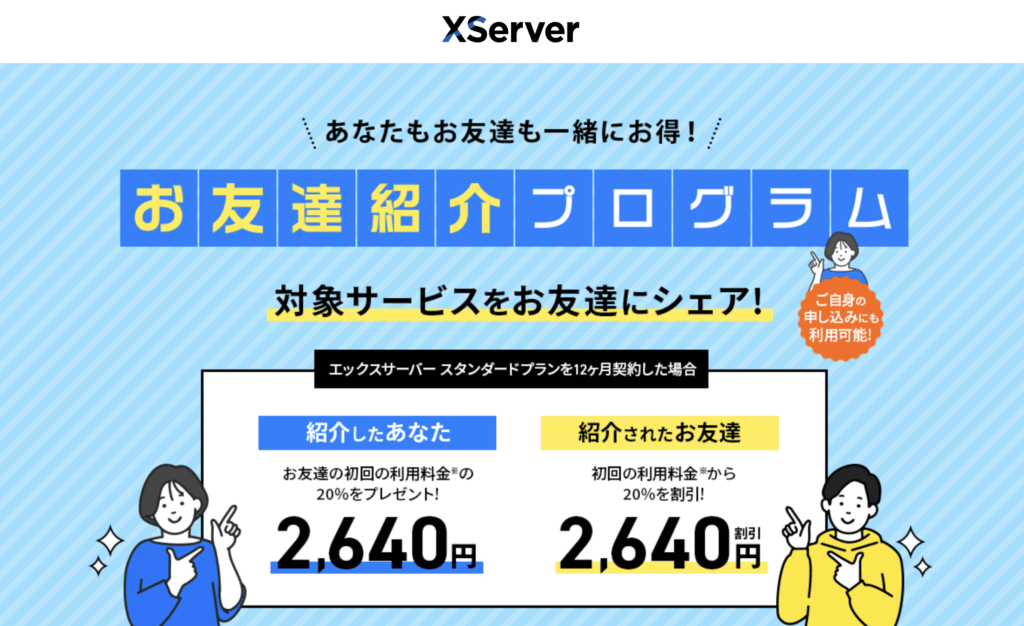
下のリンクから登録していただくと、
通常と同じ料金で契約できるうえに、初回の利用料金から20%割引を受けられます。
さらに、私にもあなたが割引された額と同じ紹介特典が入ります。
もちろん、あなたに追加の費用がかかることは一切ありません。
もしこの記事を読んで「ブログを始めてみようかな」と思ってくださったなら、ぜひ下のリンクから登録してもらえると嬉しいです。
あなたの一歩を、心から応援しています🌸
リンクはこちら👇
https://www.xserver.ne.jp/?referral_token=46389668963f3640093951
🌸まとめ:今日があなたのブログスタートの日
パソコンを整え、AIパートナーを準備し、Xサーバーを契約すれば、あなたのブログの第一歩は完了です。
難しく見えても、実際には3時間もあれば開設可能。
明日からは「何を書くか」に集中できます。
そして、AIを味方につければ、文章もデザインも迷うことはありません。
もし、今この記事を読んでいるあなたが、いつかブログを始めたいと思っているならーーー
今日がその時です。
あなたのブログを、今始めましょう!
🪄次回予告
次回は──
「AI×LINEスタンプ」第二弾!「日本全国 ご当地ラーメン」スタンプです。
ぬり絵をブラッシュアップするのに、思った以上に時間がかかりましたので、その間に以前から作りたかった、全国のご当地ラーメンのLINEスタンプを作成しました。
2回目なので、手際は良くなっていましたが、ラーメンはこだわりがあるので、画像の出来に納得がいくまで、結構時間はかかりました。
次回もどうぞ、よろしくお願いします!
コメント大歓迎!
この記事が参考になったら、ぜひX(旧Twitter)やブログ、noteでシェアしてもらえると嬉しいです。
使ってみた感想もぜひ聞かせてくださいね。
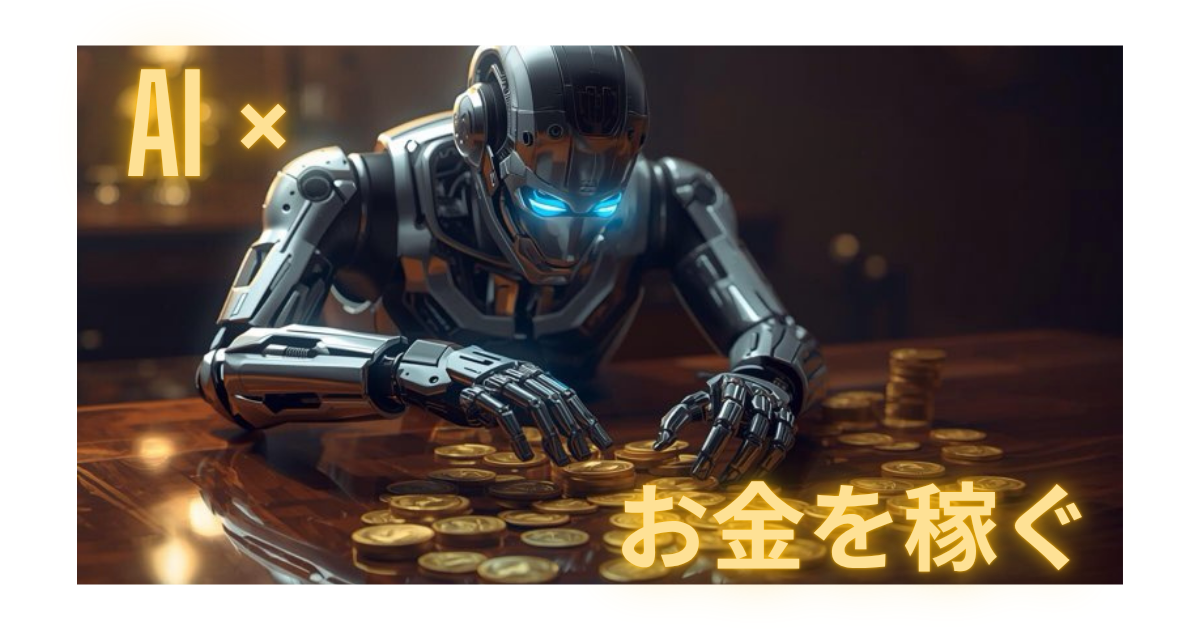
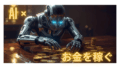

コメント